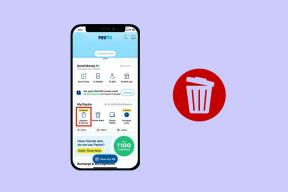사용하려는 기능이 사용할 수 없는 네트워크 리소스에 있는 문제 수정
잡집 / / February 21, 2022

Windows에서 소프트웨어를 설치하거나 제거할 때 많은 절차가 발생합니다. 대부분의 절차는 그래픽 사용자 인터페이스에서 명확하지 않습니다. 불행히도 OS 및 기본 소프트웨어 복잡성으로 인해 상황이 때때로 잘못될 수 있습니다. 많은 사용자가 모든 버전의 Windows 운영 체제에서 프로그램을 설치하거나 제거하려고 시도하는 동안 이 오류 알림을 받습니다. 사용자는 다음 중 하나를 수행해야 합니다. 확인을 클릭 설치를 완료하거나 대체 경로 제공 오류 알림에 지정된 패키지 폴더로 수정 사용하려는 기능이 사용할 수 없는 네트워크 리소스에 있습니다. 오류. 설치 또는 제거 절차는 해당 지점을 지나갈 수 없기 때문에 마법사를 닫습니다. 이 기사에서는 수정하는 방법에 대해 알아볼 것입니다. 사용하려는 기능이 사용할 수 없는 네트워크 리소스에 있습니다. 오류.

내용물
- 사용하려는 기능이 Windows 10에서 사용할 수 없는 네트워크 리소스에 있는 문제 수정
- 예비 문제 해결
- 방법 1: 프로그램 설치 및 제거 문제 해결사 실행
- 방법 2: Windows Installer 서비스 활성화
- 방법 3: 문제가 되는 앱의 레지스트리 키 삭제
사용하려는 기능이 Windows 10에서 사용할 수 없는 네트워크 리소스에 있는 문제 수정
오류 메시지는 패키지가 프로세스에서 사용할 수 없는 기능에 액세스하려고 시도하고 있음을 나타냅니다. 그러나 문제의 원인을 파악하는 것이 항상 쉬운 것은 아닙니다. 액세스할 수 없는 네트워크 리소스에 있는 기능을 활용하려는 기능에 여러 가지 원인으로 인해 이러한 어려움이 발생할 수 있습니다. 다음과 같을 수 있습니다.
- 명백한 이유 없이 Windows Installer 서비스가 시작되지 않습니다.
- 설치 또는 제거하려는 소프트웨어와 관련된 부정확하거나 읽을 수 없는 레지스트리 데이터.
예비 문제 해결
- 문제는 다음으로 인해 발생할 수 있습니다. 결함이 있는 설치 패키지 또는 영향을 받는 프로그램을 설치하거나 삭제하는 데 사용하는 설치 프로그램. 이 문제를 해결하려면 설치 패키지를 다른 곳에 저장 & 재시도.
- 많은 패키지를 사용할 수 있는 경우 시스템 속성을 살펴보고 호환되는 버전을 실행 Windows 시스템에서 작동합니다. 대부분의 앱은 32비트 및 64비트 설치 패키지와 다양한 CPU용 여러 버전을 제공하기 때문입니다. 그래서, 시스템 속성 확인 설치 패키지를 다운로드하기 전에 컴퓨터 사양에 따라 다운로드하십시오.
방법 1: 프로그램 설치 및 제거 문제 해결사 실행
Windows Installer 문제 해결사 제품군은 응용 프로그램 설치 또는 제거를 방해하는 모든 문제를 자동으로 검색하여 해결하려고 시도합니다. 이 문제 해결사를 사용하고 수정하려면 다음을 수행하십시오. 사용하려는 기능이 사용할 수 없는 네트워크 리소스에 있습니다. 오류.
1. 다운로드 및 실행 그만큼 Microsoft 프로그램 설치 및 제거 문제 해결사.
2. 여기를 클릭하십시오. 다음 문제를 감지할 수 있도록 합니다.

3. 다음과 같은 질문을 받게 됩니다. 프로그램을 설치하거나 제거하는 데 문제가 있습니까? 클릭 설치 중 또는 제거 중, 화면의 지시에 따라 문제를 해결하십시오.

또한 읽기:Windows가 이 네트워크의 프록시 설정을 자동으로 감지하지 못하는 문제 수정
방법 2: Windows Installer 서비스 활성화
Windows 소프트웨어 설치 및 제거에는 Windows Installer 서비스가 필요합니다. 이상적으로는 항상 실행되어야 합니다. 그러나 때때로 버그로 인해 중지됩니다. 컴퓨터에서 Windows Installer 서비스가 작동하지 않는 경우 설치 및/또는 제거가 실패할 가능성이 있습니다. 해결 방법을 찾는 데 문제가 있는 경우 사용하려는 기능이 사용할 수 없는 네트워크 리소스에 있습니다. 먼저 Windows Installer 서비스가 실행 중인지 확인하십시오.
1. 시작하려면 달리다 대화, Windows + R 키 함께 열어 달리다 대화 상자.
2. 여기에 입력 서비스.msc 클릭 좋아요 개시하다 서비스 창문.

3. 클릭 속성 마우스 오른쪽 버튼을 클릭한 후 윈도우 인스톨러 보여진 바와 같이.
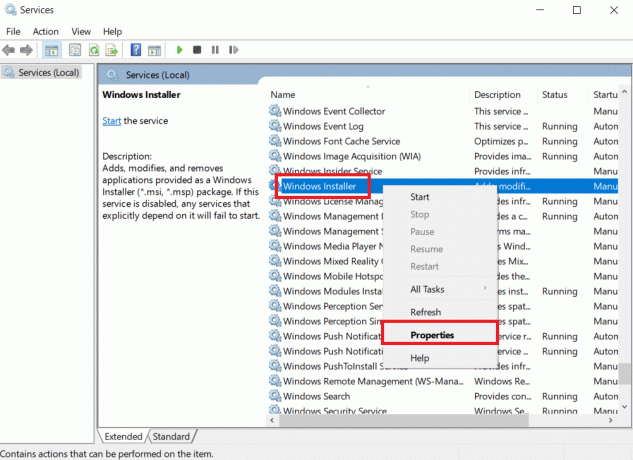
4. 선택하기 자동적 인, 열기 시작 유형 드롭다운 메뉴를 선택합니다.
5. 딸깍 하는 소리 시작 만약 서비스 상태 디스플레이 멈췄다.

6. 다음을 클릭하십시오. 적용하다 그런 다음 좋아요.

7. 닫기 서비스 창과 PC를 다시 시작.
또한 읽기:Windows 10에서 네트워크에 컴퓨터가 표시되지 않는 문제 수정
방법 3: 레지스트리 키 삭제 문제 앱
다른 모든 방법이 실패하면 이 방법을 구현하여 수정하십시오. 사용하려는 기능이 사용할 수 없는 네트워크 리소스에 있습니다. 오류.
메모: Windows 레지스트리로 작업할 때 잘못된 항목을 제거하면 시스템 안정성에 큰 영향을 줄 수 있으므로 항상 주의하여 진행해야 합니다.
1. 누르세요 Windows + R 키 동시에 열기 위해 달리다 대화 상자.
2. 유형 regedit을 클릭한 다음 좋아요 개시하다 레지스트리 편집기.

3. 클릭 네 에서 사용자 계정 제어 즉각적인.
3. 에서 다음 위치 경로로 이동합니다. 주소창 레지스트리 편집기:
HKEY_LOCAL_MACHINE\SOFTWARE\Classes\Installer
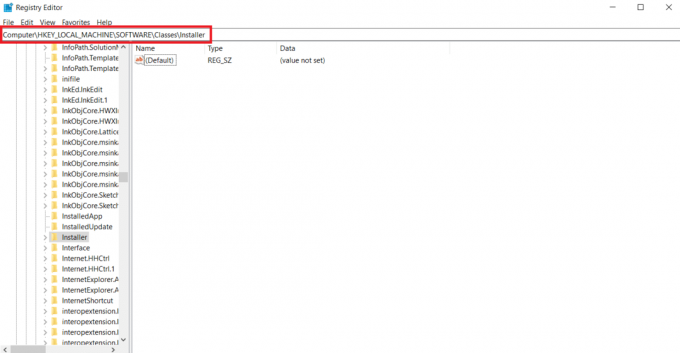
4. 두 번 클릭 제품 왼쪽 창의 하위 키 폴더를 확장합니다.

5. 각각의 내용을 확인하기 위해 하위 키 아래의 제품 키, 레지스트리 편집기의 오른쪽 창에서 하나씩 클릭하십시오.
- 가치 데이터 해당 레지스트리 키가 생성된 프로그램의 이름을 제공합니다.
- 따라서 검사 상품명 Products 키 아래의 각 하위 키에 대한 레지스트리 문자열입니다.
6. 하위 키를 찾을 때까지 계속 찾으십시오. 소프트웨어 설치하거나 삭제하는 데 문제가 있습니다.
7. 마우스 오른쪽 버튼으로 클릭 영향을 받는 프로그램 하위 키 그리고 선택 삭제 아래 그림과 같이 옵션을 선택합니다.

8. 작업을 확인하려면 네 다음 프롬프트에서.
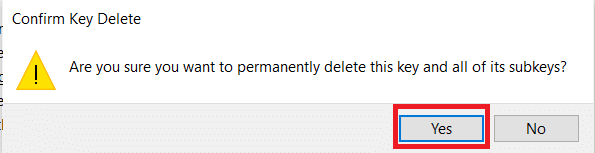
9. 닫기 레지스트리 편집기 시스템을 다시 시작합니다.
10. 실행 설치 프로그램 패키지 시스템이 부팅될 때 영향을 받는 프로그램 설치/제거를 위해.
자주 묻는 질문(FAQ)
Q1. 네트워크 리소스가 있다는 것은 무엇을 의미합니까?
앤. 네트워크 리소스는 다음과 같은 모든 장치, 폴더 또는 컴퓨터입니다. 로컬 네트워크를 통해 액세스 가능 다른 PC나 사용자가 액세스할 수 있습니다. 네트워크 가상화는 기업에서 네트워크 리소스를 적절하게 관리하는 데 사용됩니다.
추천:
- Steam 콘솔을 여는 방법
- Windows 10 Netwtw04.sys 블루 스크린 오류 수정
- 오류 1500 수정 다른 설치가 진행 중입니다
- C:\windows\system32\config\systemprofile\Desktop을 사용할 수 없음: 수정됨
이 정보가 도움이 되었고 문제를 해결할 수 있기를 바랍니다. 사용하려는 기능이 사용할 수 없는 네트워크 리소스에 있는 경우의 문제 Windows 10의 오류. 어떤 접근 방식이 효과가 있었는지 알려주세요. 아래 공간에 질문이나 의견을 남겨주세요.